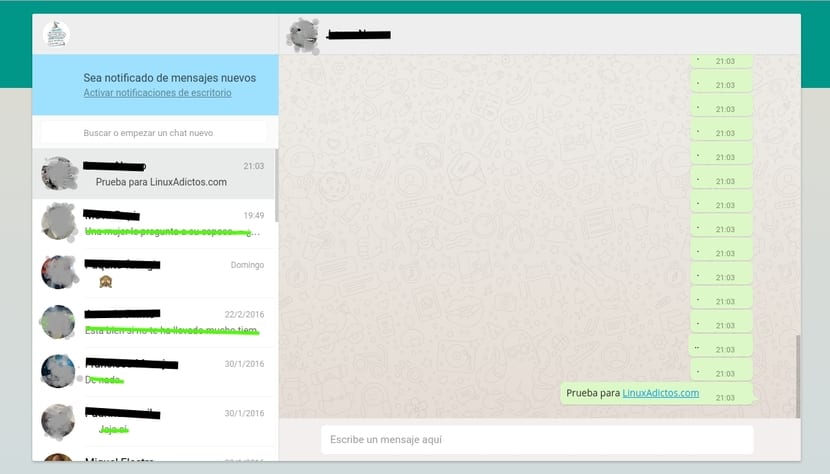
WhatsApp je jedna od usluga razmjene trenutnih porukana mobitel, koji je sada u vlasništvu Facebooka, najpopularniji u novije vrijeme. Milijuni korisnika širom svijeta koriste ga u usporedbi s drugim konkurentima poput Telegrama, koji iako je izvrsna alternativa, čini se da nije prodro u kolektiv poput ove poznate aplikacije za mobilne uređaje. Međutim, postoji i mogućnost pokretanja WhatsAppa izvan vašeg pametnog telefona.
WhatsApp Web je internetska usluga koji omogućuje upotrebu aplikacije iz bilo kojeg operativnog sustava iz preglednika. Ako želite ugodnije pisati s tipkovnice računala ili jednostavno nemate svoj mobilni uređaj i želite koristiti ovu aplikaciju, od svog omiljenog preglednika sada je možete koristiti na jednostavan način. U ovom članku objašnjavamo kako to učiniti korak po korak kako ne biste propustili nikakve detalje.
Prvo što biste trebali znati je to WhatsApp Web je produžetak računa koji imate na telefonu, odnosno poruke koje šaljete ili primate na računalu i na mobilnom uređaju bit će sinkronizirane. Stoga to nisu dva različita računa. Trebali biste znati da će, ako nešto poduzmete na WhatsApp Webu, to utjecati na WhatsApp i obrnuto. Kad se to sazna, objasnit ćemo koji su zahtjevi i kako možemo početi koristiti ovu uslugu u našoj Linux distribuciji.
Da biste koristili WhatsApp Web, potreban vam je niz zahtjeva, kao što je mobitel s operativnim sustavom Android, iOS 8.1 ili novijim, Windows Phone 8.0 ili novijim, Nokia S60, Nokia S40, BlackBerry i BlackBerry 10. Naravno, podrazumijeva se da za korištenje WhatsApp Weba morate imati račun Active WhatsAppa i internetsku vezu. Što se tiče zahtjeva preglednika, morate imati ažuriranu verziju preglednika Google Chrome, Mozilla Firefox, Opera, Apple Safari ili Microsoft Edge.
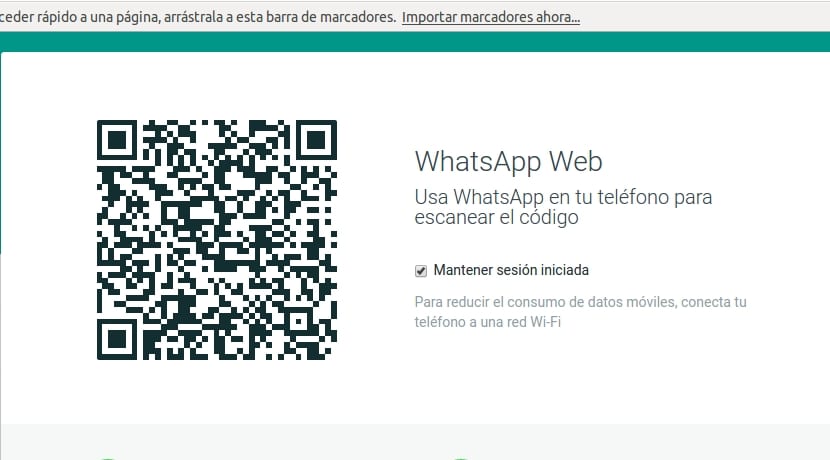
Jednom kada se uvjerite da ispunjavate sve te zahtjeve, objasnit ćemo korak po korak kako možemo koristiti Whastapp Web tako da su u kontaktu s vašim voljenima čak i sa vašeg stolnog računala:
- Prvo mjesto je pristupite webu iz svog preglednika de Whastapp web koje vam nudimo na ovom linku.
- Kad uđete, uzmite svoj pametni telefon i otvorite aplikaciju Whastapp. To se može razlikovati ovisno o operativnom sustavu koji koristite, ali dobro ćete znati kako to učiniti jer ćete to učiniti tisuće puta ...
- Unutar Whastappa idite na izbornik, znate, ikona s tri točke koja se pojavljuje u gornjem desnom dijelu glavnog zaslona.
- Tamo ćete vidjeti da postoji opcija nazvana WhatsApp Web, kliknite na njega.
- Otvara se uslužni program za skeniranje QR koda koji vam također govori kako ga pravilno skenirati poravnavanje senzora ispravno. Pritisnite "U redu, razumijem" kada budete jasni.
- sada, skenirajte qr kod koji se s vašeg mobitela pojavljuje na Whastapp Webu. Vidjet ćete liniju koja ide prema gore i dolje, skeniranje, kada završi zaslon će nestati i vratit ćete se na početni zaslon Whastappa, nemojte paničariti, postigao je uspjeh.
- Ako sada pogledate web svog preglednikaVidjet ćete da se zaslon Whastapp Web prikazuje spreman za upotrebu, a vaši kontakti s lijeve strane gdje možete kliknuti za nastavak spremljenog razgovora od mjesta s kojeg ste stali. Možete vidjeti da su ažurirani sa svime: tekstom, slikama, emotikonima, ...
Usput, još jedan detalj, kako je naznačeno na web stranici Whastapp, dMorate koristiti Wi-Fi vezu na vašem mobilnom uređaju kada koristite Whastapp Web. Odnosno, povežite svoj pametni telefon s istom mrežom na koju je spojeno vaše stolno računalo kako ne biste trošili brzinu prijenosa podataka sinkronizacijom itd.
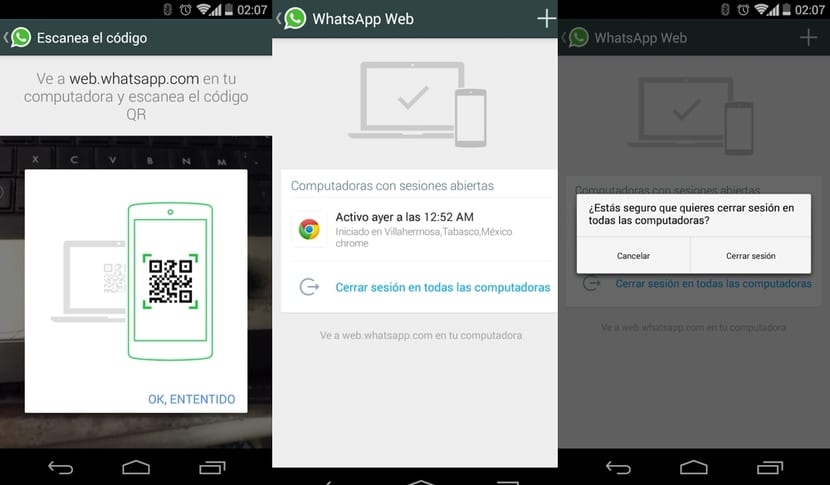
A sad se pitate što se događa ako zatvorite mrežu i želite nastaviti u neko drugo vrijeme. Pa, uspio sam primijetiti da ako ne zatvorite preglednik, morat ćete otvoriti web mjesto Whastapp i ponovno će se pojaviti komunikacijsko sučelje, bez ponavljanja koraka i skeniranja QR koda. Ako imate više računala ili više preglednika, možete istovremeno imati više sesija. Zapravo, ako na svom mobitelu otvorite aplikaciju Whastapp, u izborniku i na Whastapp Webu, vidjet ćete da se pojavljuju sve otvorene sesije i da odatle možete zatvoriti kad god želite.
Završavam s još jednom bilješkom, pokušao sam očistite predmemoriju, povijest i kolačiće u pregledniku a sesija je izgubljena. Isto tako, ako ste konfigurirali svoj preglednik tako da se ti podaci brišu svaki put kad ga zatvorite, sesija će biti izgubljena. Nešto preporučeno iz sigurnosnih razloga. Da biste ga ponovno otvorili, samo ponovite korake koje smo naznačili ...
Wow, otkrili su juhu od češnjaka xD Da ljudi već više od pola godine koriste WhatsApp web na Linuxu!
Mislio sam da se povezuje s OS-a, ali ovo je nešto tipično za preglednike i WhatsApp, ništa novo.
Moja mržnja prema Linuxu je poznata, ali ovdje sam da vidim može li mi netko od njihovih obožavatelja pomoći jest da želim isprobati shakra os, a live ne počinje. Uradio sam sve kako treba, ne mogu započeti
Ako se počne pokretati, a zaslon ostaje crn, to je zato što imate problema s kompatibilnošću upravljačkog programa videozapisa koji se događa s nekim amd karticama na početnom zaslonu i odabirom opcije pokretanja linuxa, odaberite napredne opcije i potražite gdje riječ splash kaže izbrisati i upišite nomoprobu i vratite se i dajte joj da započne i vidjet ćete koliko će dobro raditi.
usput rečeno whatsap web je uvreda barbarstvo, ne bih se trudio isprobati te gluposti
da imaju izvorni whatsap za radnu površinu i da nema zloglasnosti koja je whatsatp web
Također se slažem da to djeluje fatalno, često dobijem poruku nakon povezivanja s wasap web-om govoreći mi da je veza s mobitelom izgubljena i da je Wi-Fi signal savršen.
Prije nekog vremena postojala je neslužbena web aplikacija whatsapp pod nazivom whatsapp za radnu površinu i jedna za facebook messenger.
To je web stranica za cansap i watsap opterećenje općenito. Ne znam kako se brzojav ne podiže u masama, lako ga je prilagoditi u bilo kojem okruženju, može biti u više uređaja istovremeno i ima višestruke prednosti
Jednostavno je, kako se kaže, onaj tko prvi udari, udari dva puta. Wasap je prvi poletio i to je onaj koji su svi počeli koristiti, pa je Telegram u drugom planu čak i ako je bolji. Sigurno su svi ljudi koje poznajete imali otpada, ali nemaju telegram, to je problem.
I pomisliti da sam se odjavio s WhatsAppa i izbrisao sa svog mobitela. Dosadilo mi je gledati cijeli dan kako razgovarate s nekim u stvarnom životu, a on je samo u svom kristalnom svijetu i zaboravlja na humani tretman.
Kako mogu spriječiti nekoga drugog da ima pristup mojim informacijama? je li to način provjere mojih podataka?
Kako mogu dobiti povijest vremena kada me je povezao webwhatsapp?
Čini mi se da web adresa WhatsApp koja je navedena kao referenca ima malu, ali značajnu pogrešku, adresa je web.whatsapp.com.
na mojem se mobitelu čini da se netko povezao s mojim WhatsApp računom putem linuxa, a na računalu nemam niti watsapp-web niti linux, zna li netko da li me zeza? što mogu učiniti?